Correction Impossible d'ouvrir le disque local (C :)
Publié: 2018-01-17
Correction Impossible d'ouvrir le disque local (C :) : Chaque fois que vous essayez d'accéder aux fichiers sur le disque local (C :) ou (D :), vous obtenez un message d'erreur « Accès refusé. C:\ n'est pas accessible » ou une boîte de dialogue contextuelle « Ouvrir avec » qui, encore une fois, ne vous permet pas d'accéder aux fichiers. Dans tous les cas, vous ne pourrez pas accéder au disque local sur votre ordinateur et vous devez résoudre ce problème dès que possible. Même utiliser Explorer ou cliquer avec le bouton droit de la souris, puis sélectionner Ouvrir n'aide même pas un peu.

Eh bien, le principal problème ou la cause de ce problème semble être un virus qui a infecté votre PC et qui a ainsi causé des problèmes. Donc, sans perdre de temps, voyons comment résoudre réellement l'impossibilité d'ouvrir le disque local (C :) à l'aide du guide de dépannage ci-dessous.
Contenu
- Correction Impossible d'ouvrir le disque local (C :)
- Méthode 1 : Exécutez CCleaner et Malwarebytes
- Méthode 2 : Supprimer les entrées de registre MountPoints2
- Méthode 3 : exécuter l'exterminateur d'exécution automatique
- Méthode 4 : prendre possession manuellement
- Méthode 5 : supprimer le virus manuellement
- Méthode 6 : créer un nouveau compte utilisateur
Correction Impossible d'ouvrir le disque local (C :)
Assurez-vous de créer un point de restauration, juste au cas où quelque chose tournerait mal.
Méthode 1 : Exécutez CCleaner et Malwarebytes
1.Téléchargez et installez CCleaner et Malwarebytes.
2. Exécutez Malwarebytes et laissez-le analyser votre système à la recherche de fichiers nuisibles.
3.Si des logiciels malveillants sont détectés, ils seront automatiquement supprimés.
4. Lancez maintenant CCleaner et dans la section "Nettoyeur", sous l'onglet Windows, nous vous suggérons de vérifier les sélections suivantes à nettoyer :
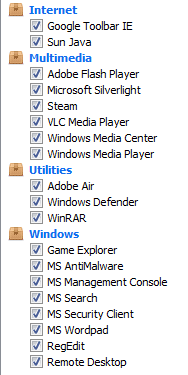
5. Une fois que vous vous êtes assuré que les points appropriés sont vérifiés, cliquez simplement sur Exécuter le nettoyeur et laissez CCleaner suivre son cours.
6.Pour nettoyer davantage votre système, sélectionnez l'onglet Registre et assurez-vous que les éléments suivants sont cochés :
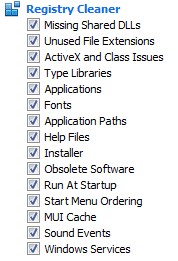
7.Sélectionnez Rechercher un problème et autorisez CCleaner à analyser, puis cliquez sur Résoudre les problèmes sélectionnés.
8.Lorsque CCleaner vous demande " Voulez-vous des modifications de sauvegarde dans le registre ?" ” sélectionnez Oui.
9. Une fois votre sauvegarde terminée, sélectionnez Corriger tous les problèmes sélectionnés.
10. Redémarrez votre PC pour enregistrer les modifications et voir si vous êtes en mesure de résoudre le problème Impossible d'ouvrir le disque local (C :).
Méthode 2 : Supprimer les entrées de registre MountPoints2
1.Appuyez sur la touche Windows + R puis tapez regedit et appuyez sur Entrée pour ouvrir l'Éditeur du Registre.

2.Maintenant, appuyez sur Ctrl + F pour ouvrir Find puis tapez MountPoints2 et cliquez sur Find Next.
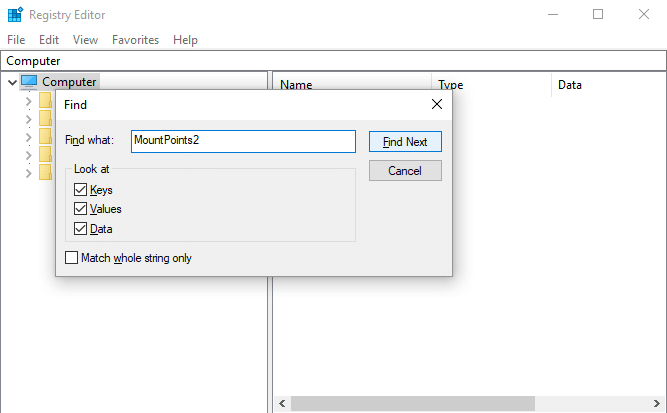
3.Cliquez avec le bouton droit sur MousePoints2 et sélectionnez Supprimer.
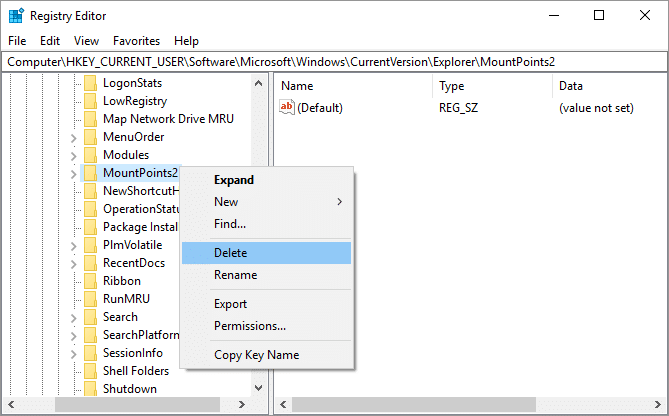
4.Recherchez à nouveau d'autres entrées MousePoints2 et supprimez-les toutes une par une.
5. Redémarrez votre PC pour enregistrer les modifications et voir si vous êtes en mesure de résoudre le problème Impossible d'ouvrir le disque local (C :).
Méthode 3 : exécuter l'exterminateur d'exécution automatique
Téléchargez Autorun Exterminator et exécutez-le afin de supprimer le virus d'exécution automatique de votre PC qui pourrait être à l'origine du problème.
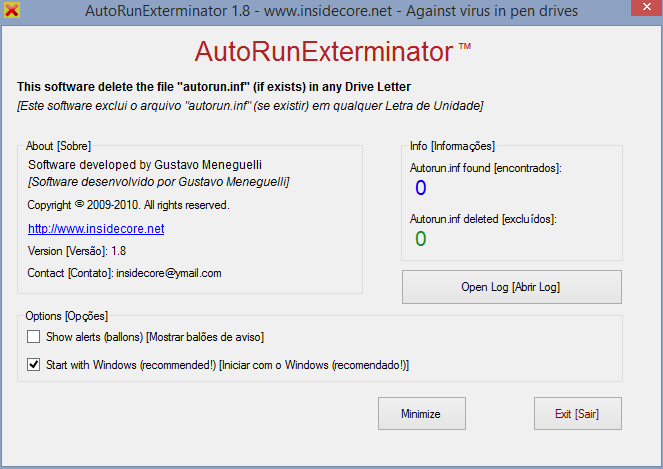
Méthode 4 : prendre possession manuellement
1.Ouvrez Poste de travail ou Ce PC, puis cliquez sur Afficher et sélectionnez Options.
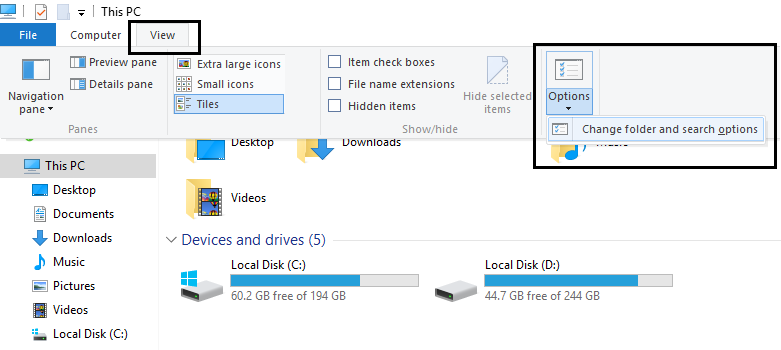
2.Passez à l' onglet Affichage et décochez « Utiliser l'assistant de partage (recommandé) ».
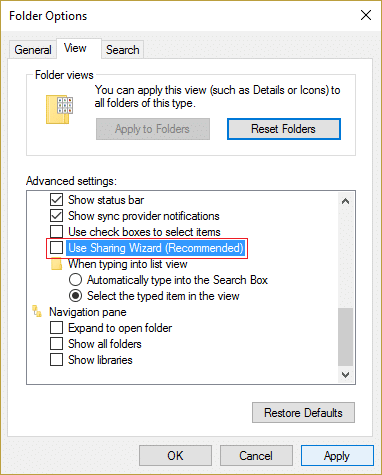
3.Cliquez sur Appliquer puis sur OK.
4. Cliquez avec le bouton droit sur votre lecteur local et sélectionnez Propriétés.
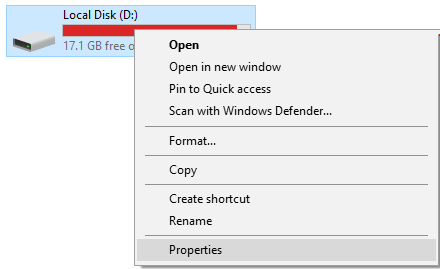
5.Passez à l'onglet Sécurité et cliquez sur Avancé.

6. Cliquez maintenant sur Modifier les autorisations, puis sélectionnez Administrateurs dans la liste et cliquez sur Modifier.

7.Assurez-vous de cocher la case " Contrôle total " et cliquez sur OK.

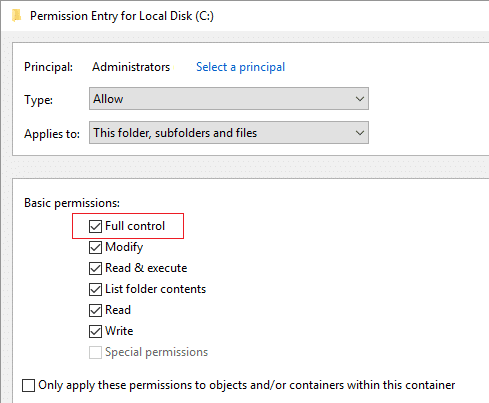
8.Cliquez à nouveau sur Appliquer suivi de OK.
9.Ensuite, cliquez sur Modifier et assurez-vous de cocher Contrôle total pour les administrateurs.
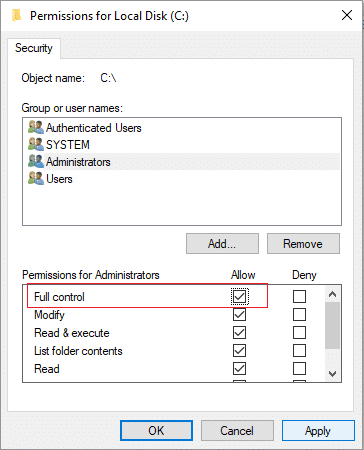
10.Cliquez sur Appliquer suivi de OK et suivez à nouveau cette étape dans la fenêtre suivante.
11. Redémarrez votre PC pour enregistrer les modifications et cela devrait résoudre le problème Impossible d'ouvrir le disque local (C :).
Vous pouvez également suivre ce guide Microsoft afin d'obtenir l'autorisation pour le dossier ou le fichier.
Méthode 5 : supprimer le virus manuellement
1. Allez à nouveau dans Options des dossiers , puis cochez la case " Afficher les fichiers, dossiers et lecteurs cachés". "
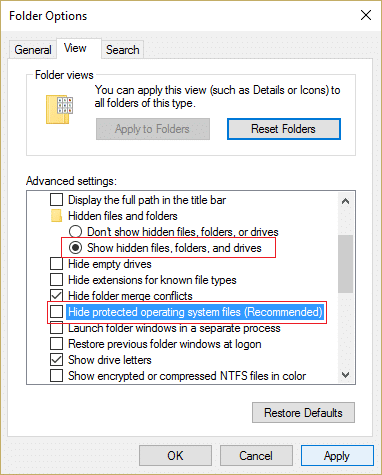
2. Décochez maintenant les éléments suivants :
Masquer les lecteurs vides
Masquer les extensions des types de fichiers connus
Masquer les fichiers protégés du système d'exploitation (recommandé)
3.Cliquez sur Appliquer puis sur OK.
4.Appuyez simultanément sur les touches Ctrl + Maj + Échap pour ouvrir le Gestionnaire des tâches, puis sous l'onglet Processus, recherchez wscript.exe .
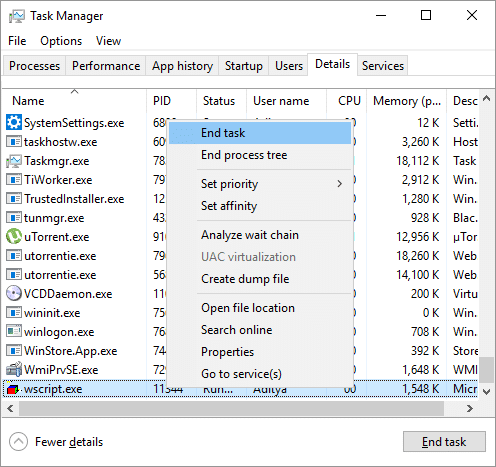
5.Cliquez avec le bouton droit sur wscript.exe et sélectionnez Terminer le processus . Terminez toutes les instances de wscript.exe une par une.
6.Fermez le Gestionnaire des tâches et ouvrez l'Explorateur Windows.
7.Recherchez « autorun.inf » et supprimez toutes les instances d' autorun.inf sur votre ordinateur.
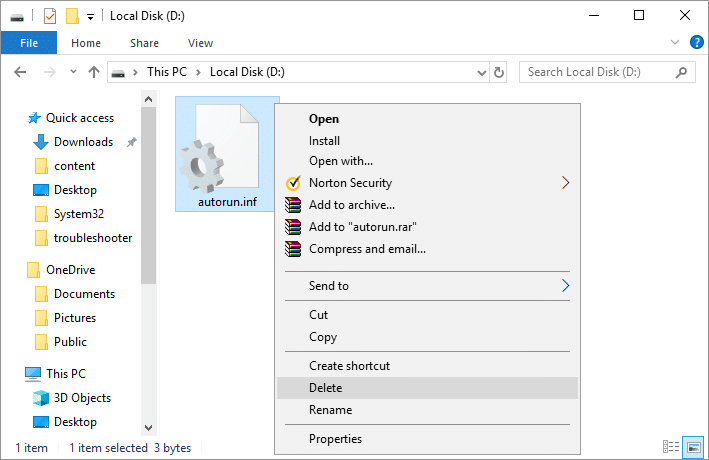
Remarque : Supprimez Autorun.inf dans la racine C:.
8.Vous supprimerez également les fichiers contenant le texte MS32DLL.dll.vbs.
9.Supprimez également définitivement le fichier C:\WINDOWS\MS32DLL.dll.vbs en appuyant sur Maj + Suppr.
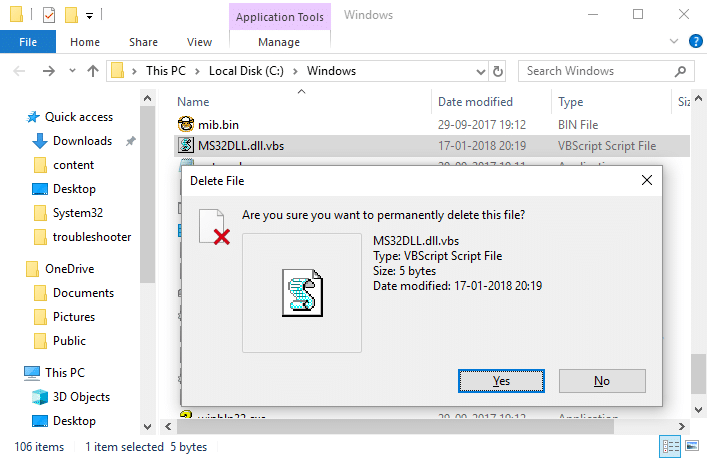
10.Appuyez sur la touche Windows + R puis tapez regedit et appuyez sur Entrée.

11.Naviguez jusqu'à la clé de registre suivante :
HKEY_LOCAL_MACHINE\SOFTWARE\Microsoft\Windows\CurrentVersion\Run\
12. Dans la fenêtre de droite, recherchez l'entrée MS32DLL et supprimez-la.
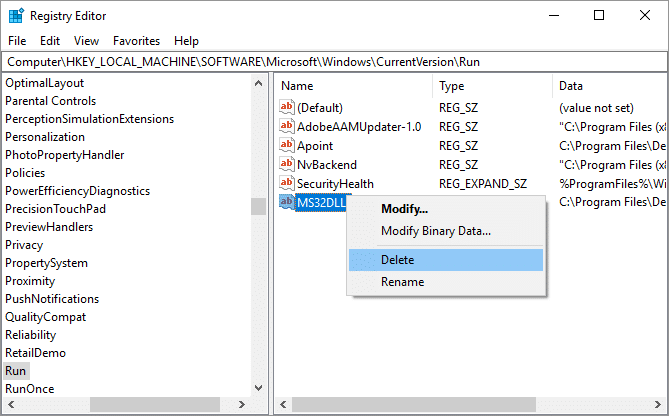
13. Accédez maintenant à la clé suivante :
HKEY_CURRENT_USER\Software\Microsoft\Internet Explorer\Main
14. Dans la fenêtre de droite, recherchez le titre de la fenêtre « Hacked by Godzilla » et supprimez cette entrée de registre.
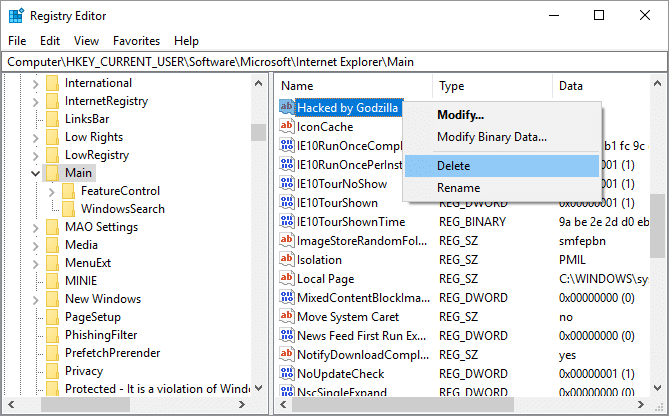
15.Fermez l'Éditeur du Registre et appuyez sur la touche Windows + R, puis tapez msconfig et appuyez sur Entrée.
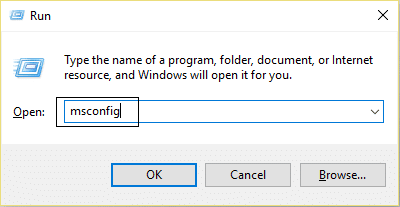
16.Passez à l' onglet services et recherchez MS32DLL , puis choisissez Activer tout.
17.Désélectionnez maintenant MS32DLL et cliquez sur Appliquer puis sur OK.
18. Videz la corbeille et redémarrez votre PC pour enregistrer les modifications.
Méthode 6 : créer un nouveau compte utilisateur
1.Appuyez sur la touche Windows + I pour ouvrir Paramètres , puis cliquez sur Comptes.
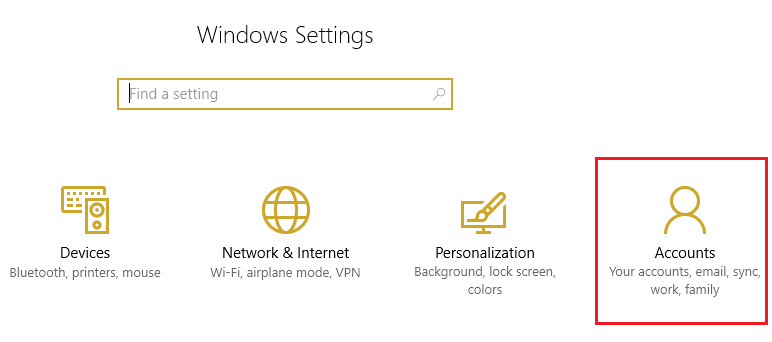
2.Cliquez sur l'onglet Famille et autres personnes dans le menu de gauche et cliquez sur Ajouter quelqu'un d'autre à ce PC sous Autres personnes.
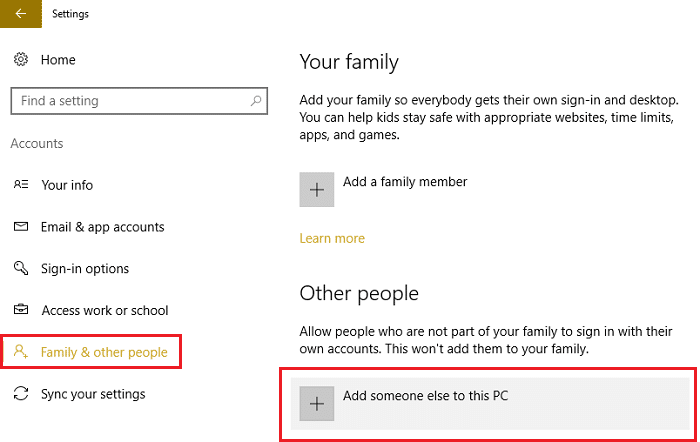
3.Cliquez sur Je n'ai pas les informations de connexion de cette personne en bas.
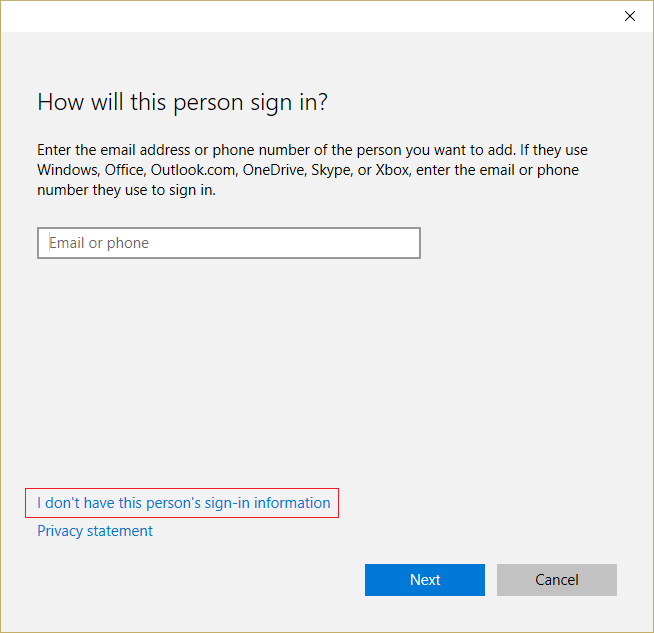
4.Sélectionnez Ajouter un utilisateur sans compte Microsoft en bas.
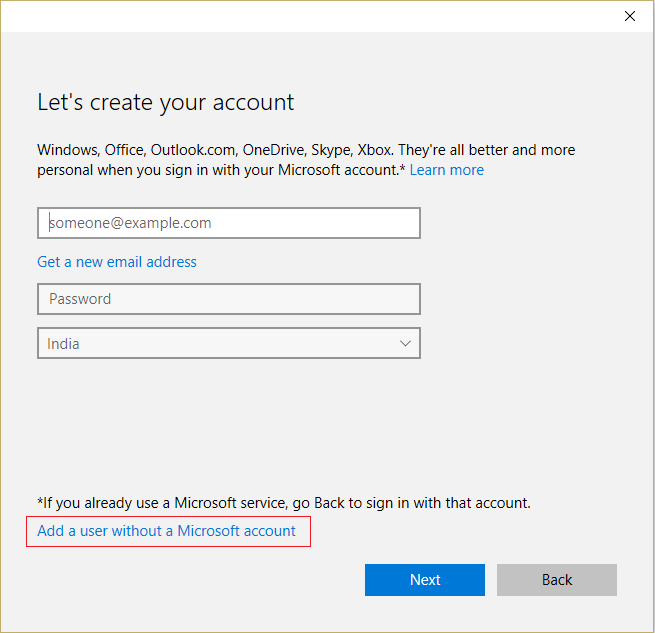
5. Saisissez maintenant le nom d'utilisateur et le mot de passe du nouveau compte et cliquez sur Suivant.
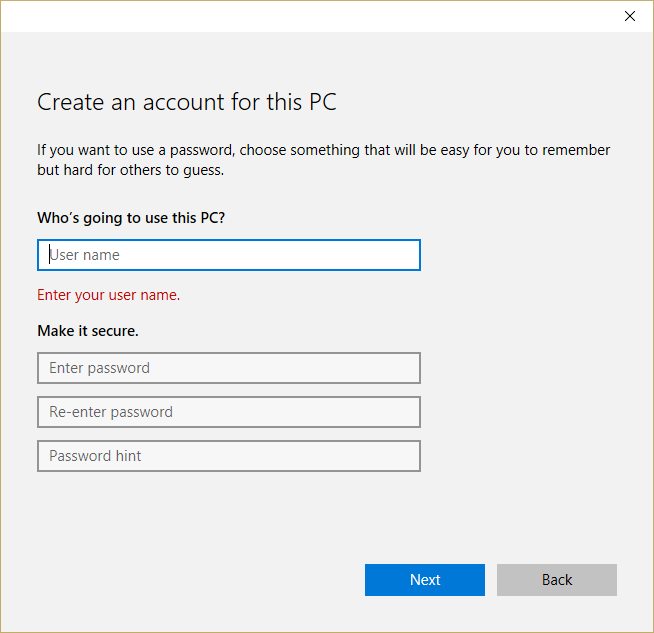
Conseillé:
- Résoudre le plantage aléatoire de Windows 10
- Échec de l'installation du pilote de périphérique USB MTP
- Comment réparer l'erreur de sélection de la tâche "{0}" n'existe plus
- Résoudre les blocages de Windows 10 au démarrage
Voilà, vous avez réussi à résoudre le problème Impossible d'ouvrir le disque local (C:) , mais si vous avez encore des questions concernant ce message, n'hésitez pas à les poser dans la section des commentaires.
